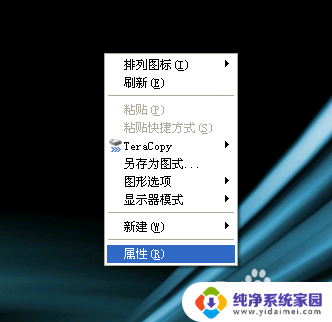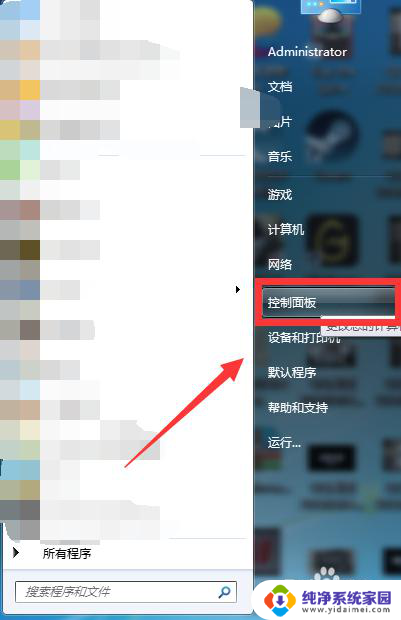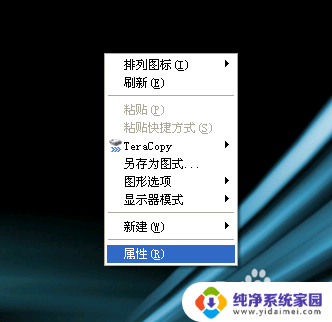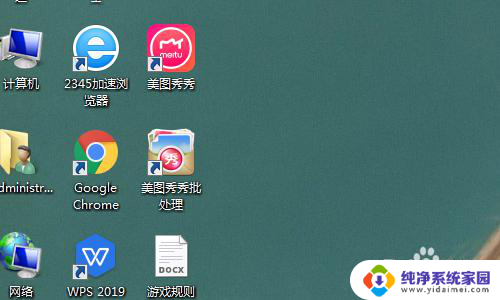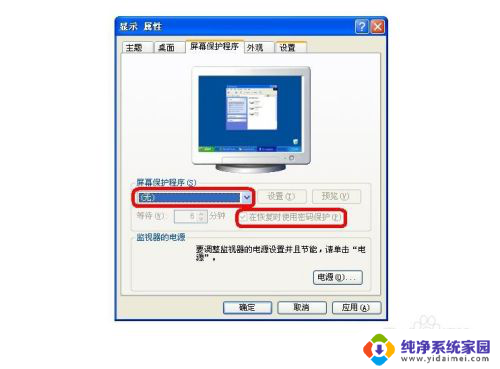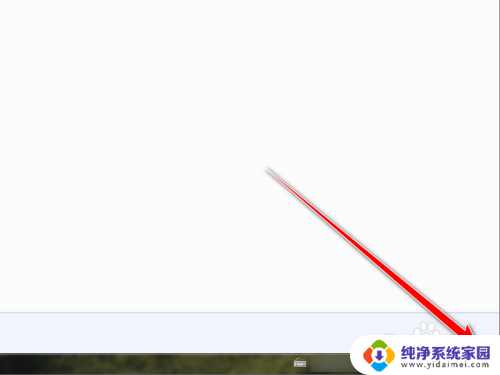怎么解除电脑锁定 电脑屏幕锁定取消方法
电脑锁定是指在一段时间内无操作后,电脑自动进入休眠或待机状态,需要输入密码或其他验证方式才能恢复使用,这种锁定功能可以保护电脑的安全和隐私,但有时也会给用户带来不便。如果你想解除电脑锁定,取消屏幕锁定,有几种简单的方法可供选择。本文将介绍一些常用的电脑屏幕锁定取消方法,帮助你轻松解决这个问题。无论是忘记密码还是想关闭锁定功能,下面的方法将为你提供解决方案。
步骤如下:
1.点击开始菜单栏,选择【控制面板】进入。
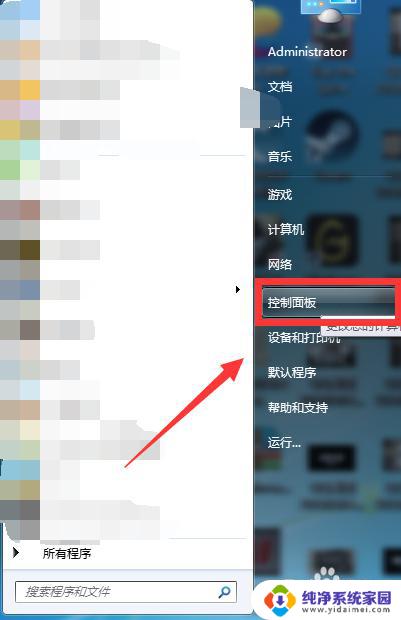
2.进入所有控制面板项后点击【电源选项】进入电源选项设置界面。
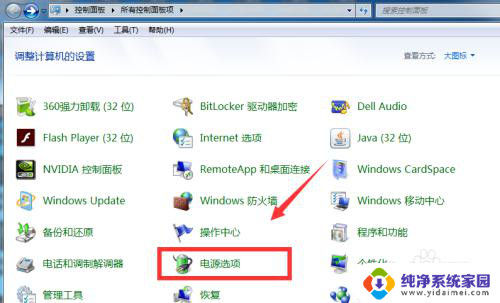
3.也可以快捷键WIN+X打开Windows移动中心,点击电池按钮进如电源选项。
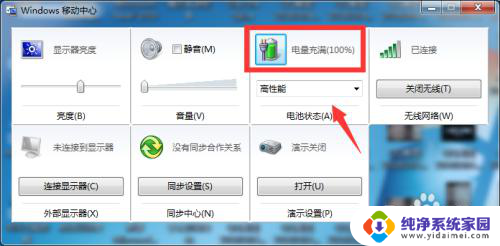
4.进入后点击【更改计算机睡眠时间】。
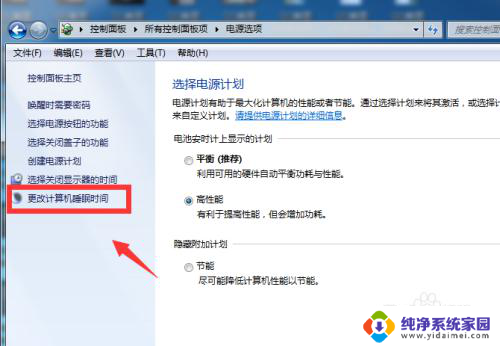
5.另外还可以通过打开控制面板,点击【系统与安全】。进入后在电源选项一栏也能找到计算机睡眠时间更改入口。
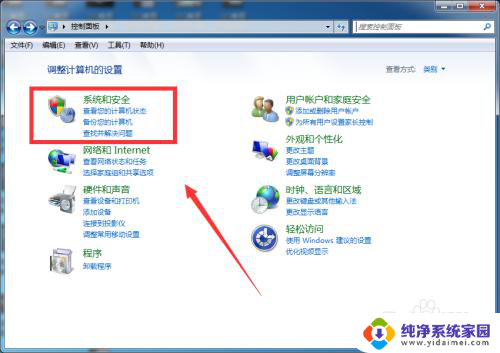
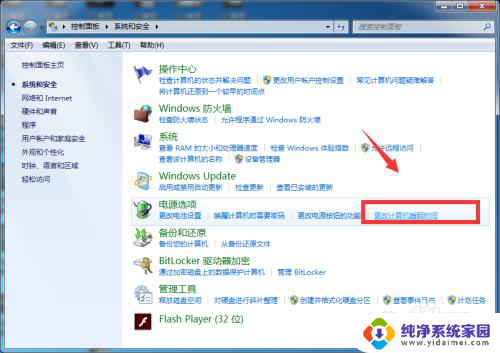
6.在【使计算机进入睡眠状态】一栏,我们发现目前只设置了10分钟。意味着如果我们10分钟不操作电脑电脑就会自动进入休眠状态,如果设置了锁屏密码的小伙伴还有慢慢解锁,很麻烦。
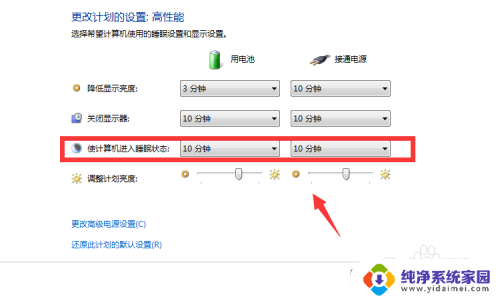
7.因此在这里我们将10分钟改为【从不】,设置好后点击【保存修改】。这样电脑就再也不会锁屏啦!
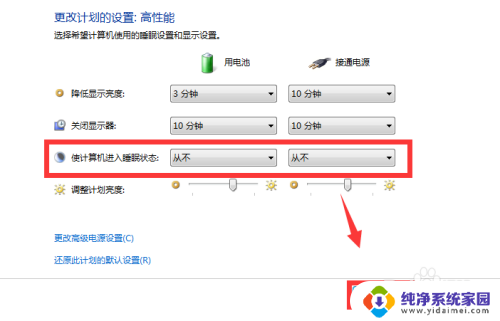
以上就是解除电脑锁定的方法,如果你碰到同样的情况,可以参照我的方法来解决,希望对你有所帮助。